
EXPERT IT ET
CYBERSÉCURITÉ

Entreprise, Startup, TPE, PME... Confiez votre digitalisation et entrez dans le numérique au main d’un expert de l’informatique et de la cybersécurité!
Nous avons travaillé ensemble...


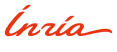


...Ou nous travaillons encore ensemble
UN SUIVI COMPLET
Étude de votre besoin
Je m'engage à étudier attentivement votre besoin pour créer une solution qui vous correspond parfaitement
Création de votre infrastructure IT
Mon expertise en création d'infrastructures IT sur mesure garantit une fondation solide pour votre entreprise, optimisée pour la performance, la sécurité et la croissance.
Déploiement de votre SI*
Je m'engage à déployer votre système d'information avec précision et efficacité, pour faciliter la croissance de votre entreprise. *SI = Systéme d’information
Accompagnement sur toute la durée de vie
Je suis là pour vous guider à chaque étape de votre parcours, assurant un soutien continu tout au long de la durée de vie de votre projet.
DES SERVICES ADAPTÉS

Design et Brand Identity
Travaillons ensemble pour développer votre identité et son design !

Création de Site Web
Un site web à créer ? Je m’occupe de tout !

Analyse et Conseil
Des doutes sur votre sécurité ou l’efficience de votre site web ? Faites auditer votre solution par un auditeur reconnu !

Formation et Sensibilisation
Des compétences à acquérir dans votre équipe ? Une sensibilisation en cybersécurité à développer ? N’attendez plus !

Développement de PoC
Vous avez une idée de produit ou de startup ? Vous souhaitez vérifier sa faisabilité ? Développer un PoC avec moi !

Consultant Cybersécurité
Un doute sur votre cybersécurité, votre gestion des risques ? Un besoin d’un RSSI fiable et disponible ou de conseil RGPD ? Travaillons ensemble !
DES CLIENTS SATISFAITS

LEA
Professionnel et super conseil pour la conformité de mon site web avec la CNIL, la RGPD et les bonnes pratiques en cybersecurité à travers quelques cours adaptés à mon niveau 👌

SID
Professionnel et consciencieux, Valentin fait partie de ces rares personnes à qui l'on peut faire une confiance aveugle sur la mise en place et l'aboutissement de tout projet. Sa capacité à prendre en main et réaliser n'importe quel projet fait de lui en denrée rare dans le monde du consulting. Je le recommande vivement !

ARTURO
Valentin est un professionnel très engagé et passionné dans le domaine de l'informatique. Il démontre un réel plaisir lorsqu'il explique des concepts, ce qui se ressent dans sa manière d'enseigner. Merci
PRÊT À DÉMARRER ?
Contactez-moi pour commencer votre projet !
Vous n’êtes pas très mail ? Découvrez tous mes moyens de contacts !